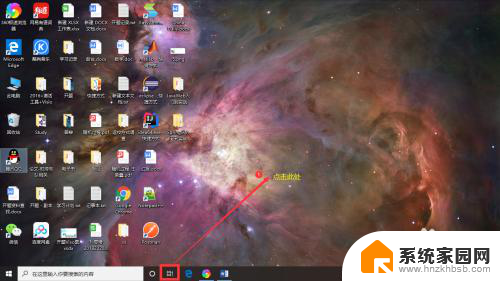苹果电脑怎么退回桌面 Mac系统如何使用快捷键一键回到桌面
在使用苹果电脑的过程中,我们经常会遇到需要快速回到桌面的情况,无论是为了查看桌面上的文件,还是为了方便切换应用程序,了解如何使用快捷键一键回到桌面是非常重要的。Mac系统提供了一种简便的方法,让用户通过按下特定的组合键即可快速返回到桌面。这项功能不仅节省了时间,还提高了工作效率,让我们更加便捷地管理电脑上的各种任务。接下来我们将介绍一些常用的快捷键,帮助您轻松实现一键回到桌面的操作。
步骤如下:
1.要想快速回到桌面,我们可以设置一个快捷键的。
先点击dock栏上的Launchpad。
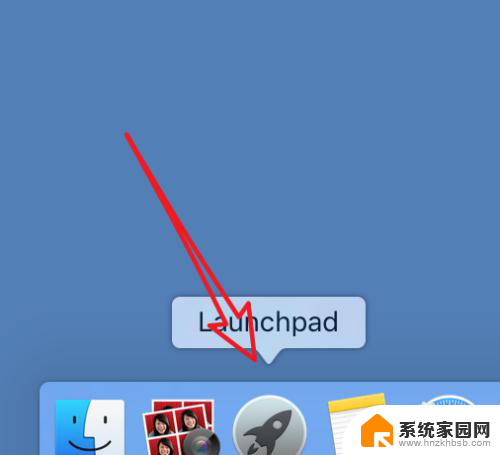
2.打开后,找到并点击打开 ‘系统偏好设置’
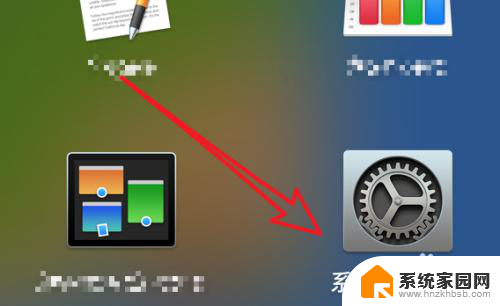
3.在系统偏好设置上,点击打开‘Mission Control'选项。
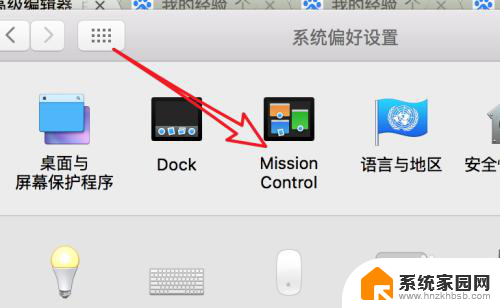
4.打开后,在下方我们就可以看到有一个‘显示桌面’的快捷键设置项了。现在默认的是F11的键,但这个键和系统的声音调节有冲突。是无效的快捷键。

5.因此我们点击旁边的下拉框,设置为其他的快捷键。比如设置右shift键是一个不错的选择。
(我们一般按shift键都是按左边的比较顺手的)
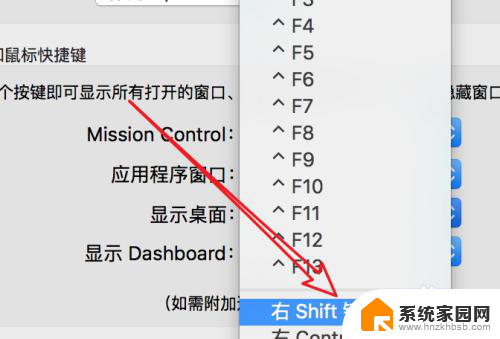
6.设置完后,我们只要按键盘右边的shift键,就会显示出桌面了。
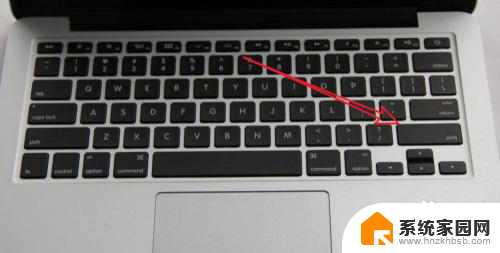
7.其实除了这个快捷键,我们还可以通过触摸板上的快捷操作来显示桌面。四个手指向外发散的手势,就可以显示桌面了。
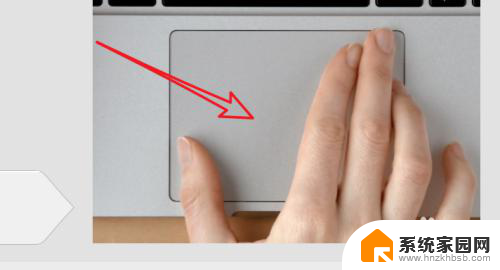
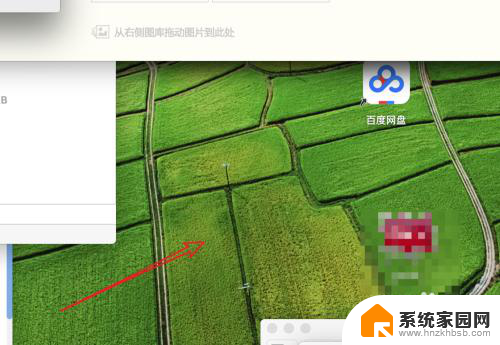
以上就是苹果电脑如何返回桌面的所有内容,如果您遇到相同的问题,可以参考本文中介绍的步骤来解决,希望对大家有所帮助。